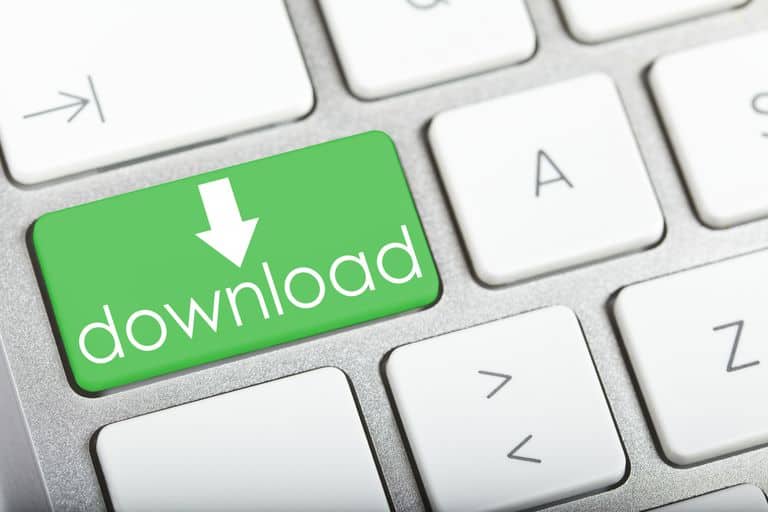Preuzeti drajvere (upravljački programi) je najsigurnije direktno od proizvođača hardvera. Prije nego što ažurirate upravljački program, morate pronaći i preuzeti najnoviju verziju.
Preuzeti drajveri od proizvođača će biti istestirani i predstavljaju najnoviju verziju. Proizvođač je gotovo uvijek originalni izvor bilo kog drajvera, koji možete naći i na drugom mjestu, ali zašto ga ne biste preuzeli iz izvora?
Ukoliko preuzeti drajveri nisu direktno od proizvođača, postoje i neki drugi izvori.
Jedna od opcija su besplatni programi za ažuriranje drajvera.

Pratite navedene korake kako biste pronašli i preuzeli upravljačke programe direktno sa web lokacija proizvođača hardvera:
Vrijeme potrebno za pronalaženje i preuzimanje drajvera sa web lokacija proizvođača nije pretjerano dugo i obično traje manje od 20 minuta.
Kako pronaći i preuzeti drajvere sa web lokacija proizvođača
1.Identifikujte marku i model hardvera za koji su potrebni drajveri. Ove informacije će vam trebati, kako bi znali koju kompaniju da kontaktirate, a zatim i koje tačno drajvere bi trebalo da preuzmete sa njihove internet stranice.
Odličan način da se ovo uradi, bez otvaranja računara, je korišćenje besplatnog alata za informacije o sistemu.
Ako pokušavate da pronađete upravljačke programe za brendirani računarski sistem (kao što je Dell desktop, Toshiba laptop, itd.), sve što vam treba je tačan broj modela vašeg kompletnog sistema. Ne trebate identifikovati karakteristike bilo kojeg pojedinačnog komada hardvera na računaru, osim ako ste ga sami nadogradili.
2.Pronađite web sajt za podršku proizvođača hardvera. Skoro svaki proizvođač hardvera na svijetu ima web lokaciju sa detaljnim informacijama o podršci, uključujući preuzimanje drajvera, priručnike, informacije o rješavanju problema itd.
3.Pronađite mjesto za preuzimanje drajvera na sajtu za podršku proizvođača.
Mjesto za preuzimanje drajvera može biti nazvano bilo kojim od nekoliko različitih imena, npr. Downloads, Software Downloads, Driver Downloads, Drivers, Drivers and Firmware, Drivers and Software, itd. Kad prvi put posjetite početnu stranicu, potražite Podršku (Support area). Sve opcije za preuzimanje drajvera vjerovatno će biti locirane unutar tog područja web lokacije
4.Koristeći navigaciju ili mogućnosti pretraživanja na web lokaciji, izaberite hardver za koji su potrebni drajveri.
Svaka web stranica je drugačija, pa je teško dati precizna uputstva o tome kako se kretati kroz katalog drajvera, ali većina sajtova podrške su prilično jednostavni za korištenje. Ako imate problema sa pronalaženjem onog što vam je potrebno na određenom web sajtu, najbolje je da kontaktirate kompaniju direktno.
5.Izaberite drajvere dizajnirane za vaš operativni sistem. Na primjer, ako koristite Windows 10, izaberite upravljačke programe dizajnirane za Windows 10.
Takođe morate birati između 32-bitnih i 64-bitnih drajvera. Ako koristite 32-bitnu verziju operativnog sistema Windows, morate instalirati 32-bitne upravljačke programe. Ako koristite 64-bitnu verziju operativnog sistema Windows, morate instalirati 64-bitne upravljačke programe.

6.Preuzmite drajvere na vaš računar. Snimite preuzetu datoteku na desktop ili na drugu poznatu lokaciju.
Mnogi upravljački programi dostupni danas su konfigurisani za automatsku instalaciju. To znači da sve što treba da uradite je da pokrenete preuzetu datoteku i da će se drajveri automatski ažurirati. Uputstva navedena na veb lokaciji proizvođača treba da vam kažu da li su upravljački programi koje preuzimate na ovaj način konfigurisani. Ako je tako, nema razloga da nastavite sa ovim koracima.
7.Ekstraktujte preuzete upravljačke programe. Uputstva koja se nalaze na stranici za preuzimanje drajvera na web lokaciji proizvođača hardvera trebaju dati detaljna uputstva o ekstrakciji drajvera.
Ovo obično uključuje dekompresiju velikog broja upravljačkih datoteka smještenih u kompresovanoj datoteci koju ste preuzeli. Postoji nekoliko besplatnih programa za ekstrakciju datoteka koje će vam obraditi ovaj posao. Većina komprimiranih datoteka ima ekstenziju datoteke ZIP ili možda RAR.
Često se kompresovane datoteke nalaze u formatu sa samo-ekstrakcijom sa ekstenzijom EXE datoteke, čime je proces instalacije veoma jednostavan.
8.Preuzeti drajveri za vaš hardver su sada spremni za ažuriranje u Device Manager-u.